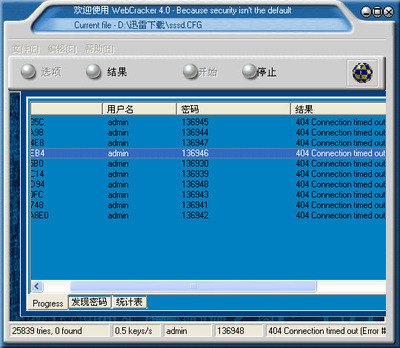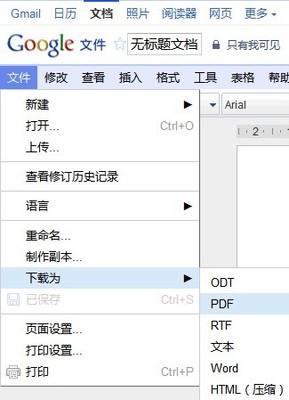简要说明
由于4.0版的绝大部分操作均与3.0版相同,所以4.0版并没有撰写专门的帮助文档,但搭载了3.0版的帮助文档。此文档着重用来指出4.0版的新变化。不熟悉3.0版的用户仍需仔细阅读3.0版的帮助文档(iDreamPiano3.chm)。更多的内容请参见作者主页:http://www.happyeo.com
文档内容:
l 功能概述
l 新功能
l 系统需求
l 如何安装
l 快捷音色
l 自动节奏
l 笔记本模式
l 智能半音
l 单触设定
l 如何获得延音效果
l 打击乐器
l 笔记本键盘
l 已知的问题
l 练习曲和示范曲
l 快捷键一览
l 注册方法
功能概述
iDreamPiano是一款模拟钢琴软件,用它可以在电脑键盘上弹出美妙的乐曲。它有多种音色,音色逼真,并且可以实时演奏(无延迟)。支持录音、放音、乐谱显示、移调、8度音区调整等多项功能,是您学习音乐和业余娱乐的好工具。
· 使用普通的电脑键盘进行演奏,左右手分别独立操作,就像弹钢琴一样。
· 使用自带的大容量音色库,音色逼真,在任何机器上都能保持一致的音色!
· 即使是在板载声卡(电脑主板集成的声卡)上也可以实现无延迟演奏!
· 能模拟钢琴的踏板效果!
· 可以自定义键盘,可以方便地演奏半音(黑键)!
· 除了钢琴音色,还有吉他、小提琴、小号、萨克斯等其他常见乐器的音色!
· 支持录音、放音、乐谱显示、移调、8度音区调整等多项功能。
· 附带作者演奏的示范曲和教学曲。
· 绿色软件,无需安装,不修改注册表。
新功能(与3.x版相比)
· 4.05版在4.0版的基础上,有如下改进和变化:
· 解决了在VistaSP1下无声的问题。
· 解决了在任务栏中没有任务条的问题。
· 允许用户修改混响级别。
· 调整了个别音色的一些参数。
· 增加了几首mp3格式的示范曲。
· 增加了《适合iDreamPiano和HappyEO演奏的38首练习曲和示范曲》。
· 其他微小的改变。
· 使用大容量立体声音色库, 大幅提升音色质量。
· 音色数量提高到33种。一些音色带有不同程度的延长音。但去掉了3.0版中的民族乐器音色。
· 可以自行定义快捷音色键(F1-F12, Shift+F1..F12)所对应的音色,且可存储和加载。
· 新增自动节奏功能,有10种节奏风格。
· 新增笔记本模式,从而在笔记本电脑上也可以方便地演奏。
· 新增智能化半音演奏功能. 大大方便了(右键盘)半音的演奏。
· 新增“单触设定”功能,方便快速切换音色、音区、音量、调号等。
· 新增4种打击乐器。
· 新增定期踏板功能。
· 每个按键所对应的音符数量可以增多至4个。
· 改变了一些快捷键。
· lyt文件格式基本与旧版文件兼容。但原来的音色可能会无法正确地播放。
· bug fixed: 优化资源分配,减少失去响应的可能性。
· bug fixed: 某些键盘上设定8度音区的快捷键不起作用。
· bug fixed: 某些机器上无法调整总音量甚至死机。
· 修复了其他几个微小的bug。
系统需求
iDreamPiano可以运行在各种Windows操作系统上。但需要DirectX的版本不低于8.0。WindowsXP及其以后的操作系统所自带的DirectX都能满足此要求。对于Windows9x,Windows2000等,可能需要单独安装DirectX8.1或更高的版本。
如何安装
iDreamPiano是纯粹的绿色软件,不改动注册表,无需安装。你只需要将压缩包解压缩到某个目录中,然后运行其中的可执行文件。
快捷音色
4.0版新增了自定义快捷音色的功能。所谓快捷音色,就是F1..F12所对应的右键盘的12种音色,和Shift+F1..F12所对应的左键盘的12种音色。快捷音色可以修改、保存和加载。此功能位于"设置"对话框(点击Setup按钮弹出)中的"键定义"中的“编辑快捷音色……”按钮中。
自动节奏
4.0版新增了自动节奏的功能。所谓自动节奏,相当于“自动伴奏”功能中的打击乐部分。共有10种节奏风格。使用回车键切换自动节奏的开启和关闭,用Alt+(左键盘中的)数字键1..0设定节奏风格,用Ctrl+Shift+PageUp和Ctrl+Shift+PageDown调节自动节奏的速度快慢大小,使用Ctrl+Shift+Home和Ctrl+Shift+End调节自动节奏的音量大小。ESC键将会关闭自动节奏。
笔记本模式
为了方便笔记本电脑的演奏,4.0版本新增了“笔记本键盘模式”。使用Ctrl+ESC键开启(也用此键关闭)。开启此模式后,左键盘的4排键(分别是以1,Q, A, Z开头)的每一排键的头7个键仍然对应原来的左键盘音色,但后面的键(右侧的键)却对应到了主键盘的音色。至于每个键的音高定义,试试就知道了……此模式可以让笔记本电脑也能方便地使用双手演奏。
智能半音
为了方便半音的演奏,4.0版新增了智能半音功能。在智能半音模式打开的情况下,右键盘中的Insert, Home, PageUp, Delete, End,PageDown这6个键被赋予了"智能半音"功能。这6个键所对应的半音分别是#6, #6, #4, #2, #1, #5. 而这些半音所在的8度(音区)则视演奏此半音之前的那个音(必须是右键盘演奏的)来决定。原则是保证前一个自然音与其后的半音距离(实际指的是音程)最近。这就是"智能"的含义。比如,想依次(用右键盘)演奏5#4两个音(均为中音),那么先按右键盘的5演奏出5音,再按PageUp就可以演奏出#4音。再比如,想依次(用右键盘)演奏5#4两个音(均为高音),那么先按右键盘的/演奏出高音的5,再按PageUp就可以演奏出高音的#4。用这种方法无法依次演奏出5#4两个音(前一个音是中音,而后一个音是高音或低音), 因为不符合音程接近原则。
Power键(或Shift+Pause)切换智能半音模式的开关. 默认为关。 ESC键也关闭了智能半音模式。
单触设定
很多电子琴都有所谓的单触设定功能(OTS, 即One Touch Setting)。它指的是为了在演奏过程中方便地切换状态(包含音色、音区、音量、调号等),允许事先存储多个状态,然后在演奏过程中通过按单个键将存储过的状态一一调出。4.0版新增了单触设定功能,允许最多10个单触设定。iDreamPiano中的单触设定包含:左右键盘音色、左右键盘音区、左右键盘音量、调号。相关的快捷键有:
· Backspace: 调出单触设定1.
· Ctrl+Backspace: 存储单触设定1.
· Print: 调出单触设定2.
· Ctrl+Print: 存储单触设定2.
· Scroll: 调出单触设定3.
· Ctrl+Backspace: 存储单触设定3.
· Ctrl+(左键盘)1..0: 调出单触设定1..10.
· Ctrl+Shift+(左键盘)1..0: 存储单触设定1..10.
· CapsLock:调出下一个单触设定.
· Ctrl+CapsLock:存储下一个单触设定.
· Ctrl+Shift+CapsLock:初始化所有单触设定(也复位单触设定索引).
· Alt+CapsLock:复位单触设定索引(该索引仅在调出单触设定时使用)
如何获得延音效果
延音效果指的是按键松开后音响并不立即停止而是仍然持续一小段时间,有点类似于钢琴中的延音踏板。演奏抒情曲目时,经常使用延音效果来演奏分解和弦。有如下方法可以获得延音效果:
· 使用带有延音效果的音色。比如有4种钢琴音色(钢琴、钢琴1、钢琴2、钢琴3)和3种吉他音色(吉他、吉他1、吉他2),通常第一种不带延音,后面几种的延音会越来越长。
· 使用空格键的延音踏板模拟功能。当按下空格键时,左键盘的延音踏板被打开,当松开空格键时,左键盘的延音踏板被关闭。4.0版中,新增了定期踏板功能:每3秒钟关闭并重新开启左键盘的踏板。此功能通过连续快速按两次空格键开启和关闭。在踏板开启期间,所有(左键盘)发音在按键松开后仍将持续直至踏板关闭。
任何时候按ESC键都将清除延音效果。
在配置较低的电脑上使用延音效果时容易出现由于复音数超出限制而导致的声音中断。
打击乐器
4.0版新增了打击乐器的演奏功能。左键盘的右上角部分的4个键(‘、[、] 、)分别代表了4种最典型的架子鼓乐器,可以用他们来演奏出简单的打击乐节奏来。至于每个键代表了什么乐器,试试就知道了。打击乐器的音量由自动节奏的音量来控制。
笔记本键盘
和PC键盘相比,笔记本键盘少了很多键,于是笔记本键盘上的一些按键被赋予了双重功能,这些键的第二功能通常使用蓝色进行标识。如果想使用这些键的第二功能,需要加按Fn键。比如,很多笔记本键盘都没有单独的Pause键,需要按Fn+Insert才行。具体的操作方法详见笔记本的使用说明书。
已知的问题
暂无。
练习曲和示范曲
软件中附带了一些示范曲和练习曲(lyt格式)及其乐谱(gif格式和jpw格式)。还有更多的练习曲可以到如下地址下载:
http://www.happyeo.com/download/SongsAndStaff_iDreamPiano.rar
快捷键一览
· 音色类:
F1..F12: 设置右键盘的快捷音色。
Shift+F1..F12: 设置左键盘的快捷音色。
Tab: 切换右键盘的音色。
Shift+Tab: 切换左键盘的音色。
· 移调以及8度类:
Ctrl+Home: 向上移调。
Ctrl+End: 向下移调。
`: 切换右键盘的8度音区。
Shift+`: 切换左键盘的8度音区。
· 录音及播放类:
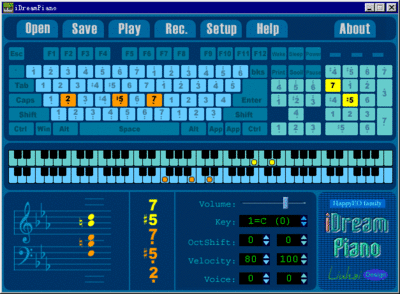
Ctrl+P: 切换放音开始/结束。
Ctrl+Shift+P: 循环播放。
Ctrl+R: 切换录音开始/结束。
WakeUp: 切换录音开始/结束。
Sleep: 切换放音开始/结束。
Shift+Sleep: 循环播放。
按住Shift键点击Play按钮: 循环播放。
· 音量类:
Ctrl+Insert: 增加右键盘的力度(音量)。
Ctrl+Shift+Insert: 减少右键盘的力度(音量)。
Ctrl+Delete: 增加左键盘的力度(音量)。
Ctrl+Shift+Delete: 减少左键盘的力度(音量)。
Ctrl+PageUp: 增大总音量。
Ctrl+PageDown: 减小总音量。
Ctrl+Shift+Home: 增加自动节奏的音量。
Ctrl+Shift+End: 减少自动节奏的音量。
· 自动节奏类:
(左键盘)Enter: 开启/关闭自动节奏。
Alt+(左键盘)数字键: 选择自动节奏风格。
Ctrl+Shift+PageUp: 加快自动节奏的速度。
Ctrl+Shift+PageDown: 减慢自动节奏的速度。
Ctrl+Shift+Home: 增加自动节奏的音量。
Ctrl+Shift+End: 减少自动节奏的音量。
· 单触设定类:
Backspace: 调出单触设定1。
Ctrl+Backspace: 存储单触设定1。
Print: 调出单触设定2。
Ctrl+Print: 存储单触设定2。
Scroll: 调出单触设定3。
Ctrl+Backspace: 存储单触设定3。
Ctrl+(左键盘)1..0: 调出单触设定1..10。
Ctrl+Shift+(左键盘)1..0: 存储单触设定1..10。
CapsLock: 调出下一个单触设定。
Ctrl+CapsLock: 调出下一个单触设定。
Ctrl+Shift+CapsLock: 清除所有单触设定(也复位了单触设定索引)。
Alt+CapsLock: 复位单触设定索引。
· 踏板类:
连续快速两次按下空格键: 切换左键盘定期踏板的开关。
按下空格键期间左键盘踏板开启,松开空格键左键盘踏板关闭。
· 智能半音类:
Power: 切换智能半音模式。
Shift+Pause: 切换智能半音模式。
· 其他:
Ctrl+ESC: 在普通模式和笔记本键盘模式之前切换。
ESC: 复位(关闭所有声音,清除按键缓冲区,清除界面中按下的琴键和PC键和乐谱,但并不改变Key和OctShift和Velocity等数值)。同时也结束了录音和放音。关闭了智能半音模式. 关闭了定期踏板。
鼠标左键双击发音键: 修改键定义。
Ctrl+O: 打开录音文档。
Ctrl+S: 保存录音文档。
Alt+F4: 退出程序。
注册方法
未注册的试用版有如下功能限制:
· 有个别键无法发音。
· 无法使用一些高级功能,比如键定义(修改、保存、加载)、单触设定、笔记本模式等。
注册后将得到无任何功能限制的正式版。注册方法:
http://www.happyeo.com/register.htm
更多的内容请参见作者主页:http://www.happyeo.com
 爱华网
爱华网